
脚本之家
你与百万开发者在一起



前言
本文提供全网最完整的Redis入门指导教程,下面我们从下载Redis安装包开始,一步一步的学习使用。
下载Redis
官网提供的Redis安装包是服务于Linux的,而我们需要在Window下使用Redis,所以,我们去下面这个网址中下载。
Redis的下载地址:https://github.com/microsoftarchive/redis/releases。
如下图所示,Redis的windows版是由microsoftarchive提供,是微软的一个工作小组,所以我们可以选择完全信任,下面我们选择最新版的Redis版本下载(可以看到,尽管是最新版本,但最后一次提交已经是2016年了)
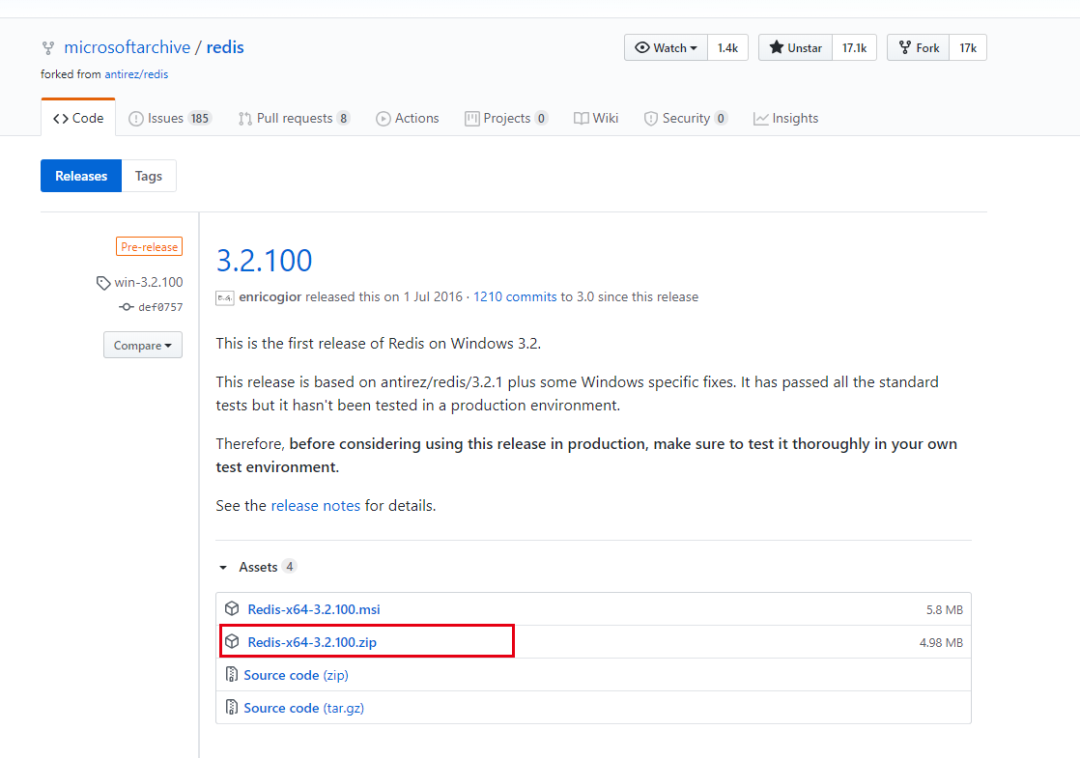
下载完成后解压到文件夹,得到文件如下:
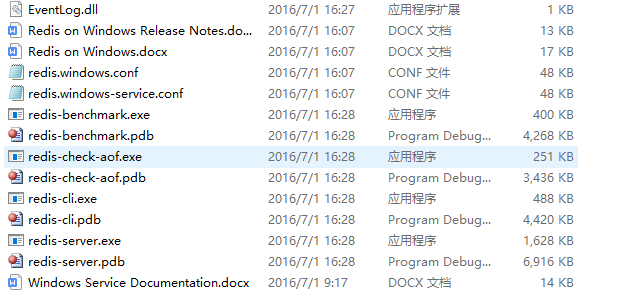
重要文件讲解:
redis-server.exe:Redis服务端宿主程序,运行后会启动一个控制台窗体,该窗体是宿主程序,如关闭窗体,则Redis服务关闭。
redis-check-dump.exe:本地数据库检查程序。
redis-check-aof.exe:更新日志检查程序。
redis-benchmark.exe:性能测试,用以模拟同时由N个客户端发送M个 SETs/GETs 查询。
redis-cli.exe:Redis客户端程序,服务端开启后,可以通过该客户端进行命令测试。(运行后,会启动一个控制台窗体,可在控制台内输入命令)
Windows Service Documentation.docx:Redis服务端使用文档。
redis.windows-service.conf:Redis启动服务默认加载的配置文件(下文会介绍如何将Redis服务已Windows服务模式启动),双击redis-server.exe启动时并不加载该文件,双击exe启动时会提示未指定配置文件,使用默认配置,这个默认配置应该是exe内部编写的。
redis.windows.conf :Redis配置文件,其内容和redis.windows-service.conf是一模一样的,相当于一个备份,如果希望Redis读取的配置文件是redis.windows.conf ,则需要对Redis进行命令操作,重新设置配置文件。
了解Redis文件信息后,我们运行redis-server.exe,然后我们编写一个C#的控制台项目访问Redis。
Redis访问
C#想访问Redis需要使用开源类库,那么应该使用哪个类库呢?
打开Redis的中文官网http://www.redis.cn/,在客户端菜单下可以发现C#可用的Redis客户端很多,如下图:
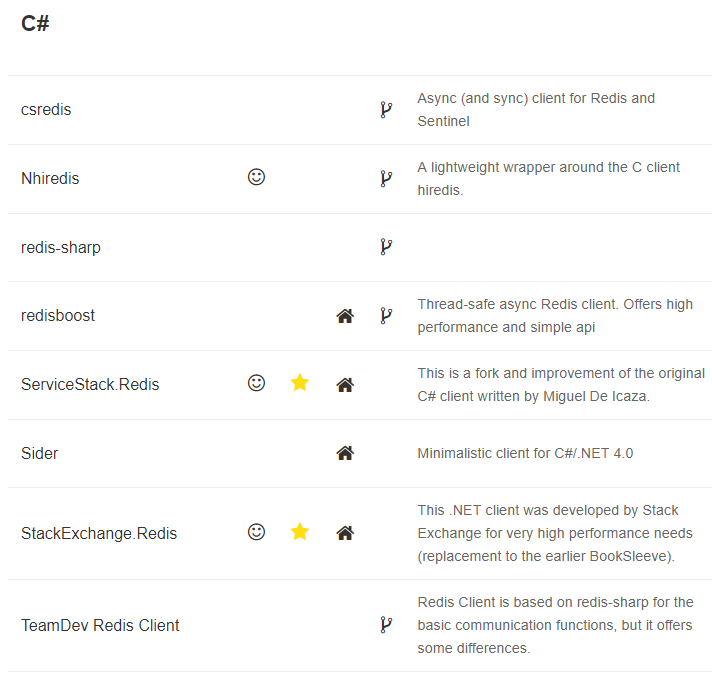
这里我们使用ServiceStack.Redis来访问Redis。
创建项目
首先我们创建一个项目RedisConsole,然后在Nuget下搜索ServiceStack.Redis,如下图:

然后创建一个RedisManager类来管理Redis,代码如下:
using ServiceStack.Redis;using ServiceStack.Text;using System;using System.Collections.Generic;using System.IO;using System.Linq;using System.Runtime.Serialization.Formatters.Binary;using System.Text;using System.Threading.Tasks;namespace RedisConsole{ /// /// RedisManager类主要是创建链接池管理对象的 /// public class RedisManager { /// /// 绑定本机Redis /// private static string ConnStr = "localhost:6379";//password@ip:port 123@localhost:6379 private static PooledRedisClientManager _prcm; /// /// 静态构造方法,初始化链接池管理对象 /// static RedisManager() { _prcm = CreateManager(new string[] { ConnStr }, new string[] { ConnStr }); } /// /// 创建链接池管理对象 /// private static PooledRedisClientManager CreateManager(string[] readWriteHosts, string[] readOnlyHosts) { //WriteServerList:可写的Redis链接地址。 //ReadServerList:可读的Redis链接地址。 //MaxWritePoolSize:最大写链接数。 //MaxReadPoolSize:最大读链接数。 //AutoStart:自动重启。 //LocalCacheTime:本地缓存到期时间,单位:秒。 //RecordeLog:是否记录日志,该设置仅用于排查redis运行时出现的问题,如redis工作正常,请关闭该项。 //RedisConfigInfo类是记录redis连接信息,此信息和配置文件中的RedisConfig相呼应 // 支持读写分离,均衡负载 return new PooledRedisClientManager(readWriteHosts, readOnlyHosts, new RedisClientManagerConfig { MaxWritePoolSize = 5, // “写”链接池链接数 MaxReadPoolSize = 5, // “读”链接池链接数 AutoStart = true, }, 0,//初始化数据库 默认有16个数据 这里设置初始化为第0个 50,//连接池数量 5//连接池超时秒数 ) { ConnectTimeout = 6000,//连接超时时间,毫秒 SocketSendTimeout = 6000,//数据发送超时时间,毫秒 SocketReceiveTimeout = 6000,// 数据接收超时时间,毫秒 IdleTimeOutSecs = 60,//连接最大的空闲时间 默认是240 PoolTimeout = 6000 //连接池取链接的超时时间,毫秒 }; } /// /// 客户端缓存操作对象 /// public static IRedisClient GetClient() { if (_prcm == null) { _prcm = CreateManager(new string[] { RedisPath }, new string[] { RedisPath }); } return _prcm.GetClient(); } } }然后在Main函数里使用RedisManager来进行写入和读取,代码如下:
static void Main(string[] args) { var redisClient = RedisManager.GetClient(); redisClient.Set("Name", "Kiba518"); redisClient.Set("Age", 10000); Console.WriteLine($"MyName:{redisClient.Get("Name")}====MyAge:{redisClient.Get("Age")}"); redisClient.Dispose(); //释放内存 Console.ReadLine(); }运行结果如下图所示:

可以看到,我们成功的完成了Redis的插入和读取。
但我们不满足于此,我们需要一个图形管理界面更直观的查看Redis数据库。
下载RedisStudio。
下载地址:https://github.com/cinience/RedisStudio/releases
运行RedisStudio,连接本地Redis,如下图:
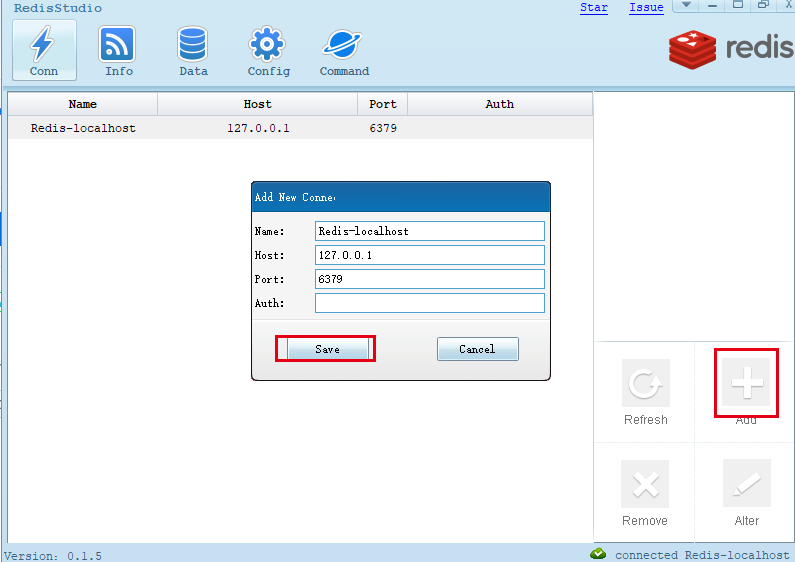
连接成功后,点击Data菜单,查看数据。
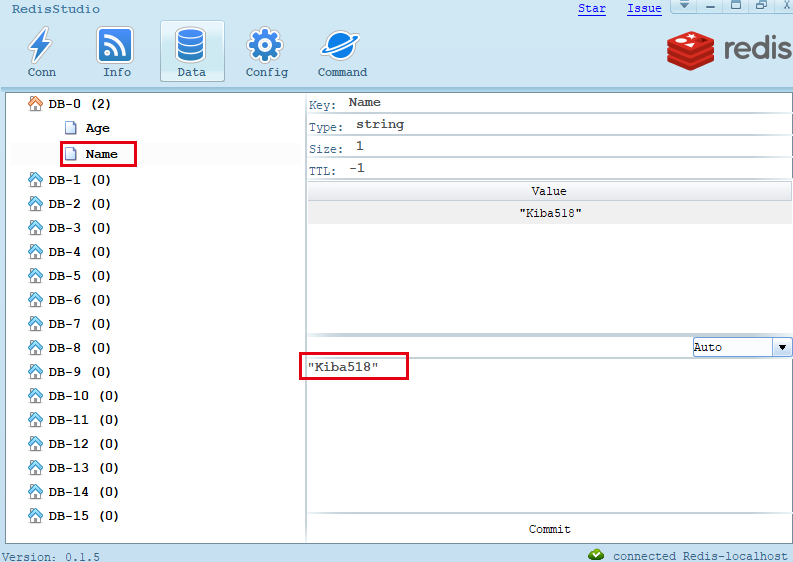
可以看到,我们添加的数据被写进了第0个数据库(Redis默认会创建16个数据库,数据库编号以0开头)。
Redis的Windows服务
使用Cmd的命令窗口作为Redis的宿主进程确实有一些问题,比如关闭了就不能用了,比如不能开机自启。为了让Redis服务可以更好的运行,我们需要把Redis的宿主改成Windows是服务。
这件事不需要我们自行开发,redis-server.exe中已经提供了这些功能,它的Main函数会处理一些他接受的参数。
现在我们使用命令行启动redis-server.exe。
注:使用Redis命令时,需要在先将目录跳转到Redis所在文件夹,如【cd/d D:\Redis-x64-3.2.100】
redis-server.exe --service-install redis.windows.conf --loglevel verbose参数介绍:
service-install:启动Redis服务安装,必须是第一个参数。
redis.windows.conf:指定配置文件。
loglevel verbose:日志级别。
CMD运行结果如下图所示:

查看服务。
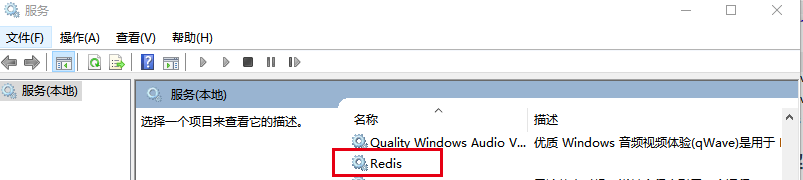
如上图所示,服务已经成功的安装到系统中了,右键就可以启动服务了。
当然我们也可以通过命令行启动和关闭服务,命令如下:
启动服务命令:redis-server.exe --service-start
关闭服务命令:redis-server.exe --service-stop
CMD运行关闭服务结果如下图:

配置密码
我们都知道数据库是需要密码的,这样才能保证安全性,不然任何一个知道你服务器IP的人只要按个端口试一遍就可以连接你的数据库了。
Redis的数据库密码需要在配置文件中设置,默认是没有密码的。
因为上文我们配置Windows服务时,指定了redis.windows.conf文件为配置文件,所以我们现在需要在redis.windows.conf文件中配置密码。
打开redis.windows.conf文件,搜索【# requirepass foobared】定位到配置密码的行(配置文件中#为注释符),然后在该行下方输入requirepass 123456,其中123456就是数据库的密码了,如下图所示:
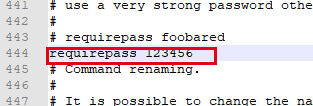
现在我们测试一下,运行我们刚才的项目,结果如下图所示:
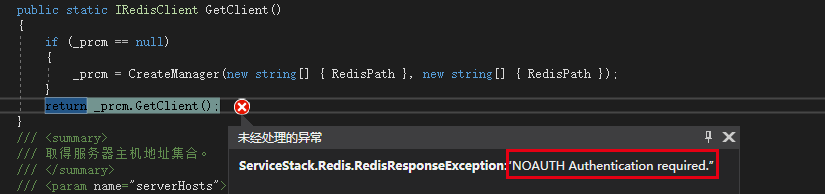
可以看到,系统提示了验证错误的异常。
这是因为我们上文配置的连接字符串是【localhost:6379】这里面只有IP和端口,现在因为有了密码所以这个字符串不在合法了。
现在我们将密码加入进字符串,修改代码如下:
private static string ConnStr = "123456@localhost:6379";项目成功运行,访问Redis数据库成功,如下图:

到此Redis的基本使用已经介绍完了,代码已经传到Github上了,欢迎大家下载。
Github地址:https://github.com/kiba518/RedisConsole
本文作者:kiba518,全栈.Net软件工程师
声明:本文为 脚本之家专栏作者 投稿,未经允许请勿转载。
写的不错?赞赏一下
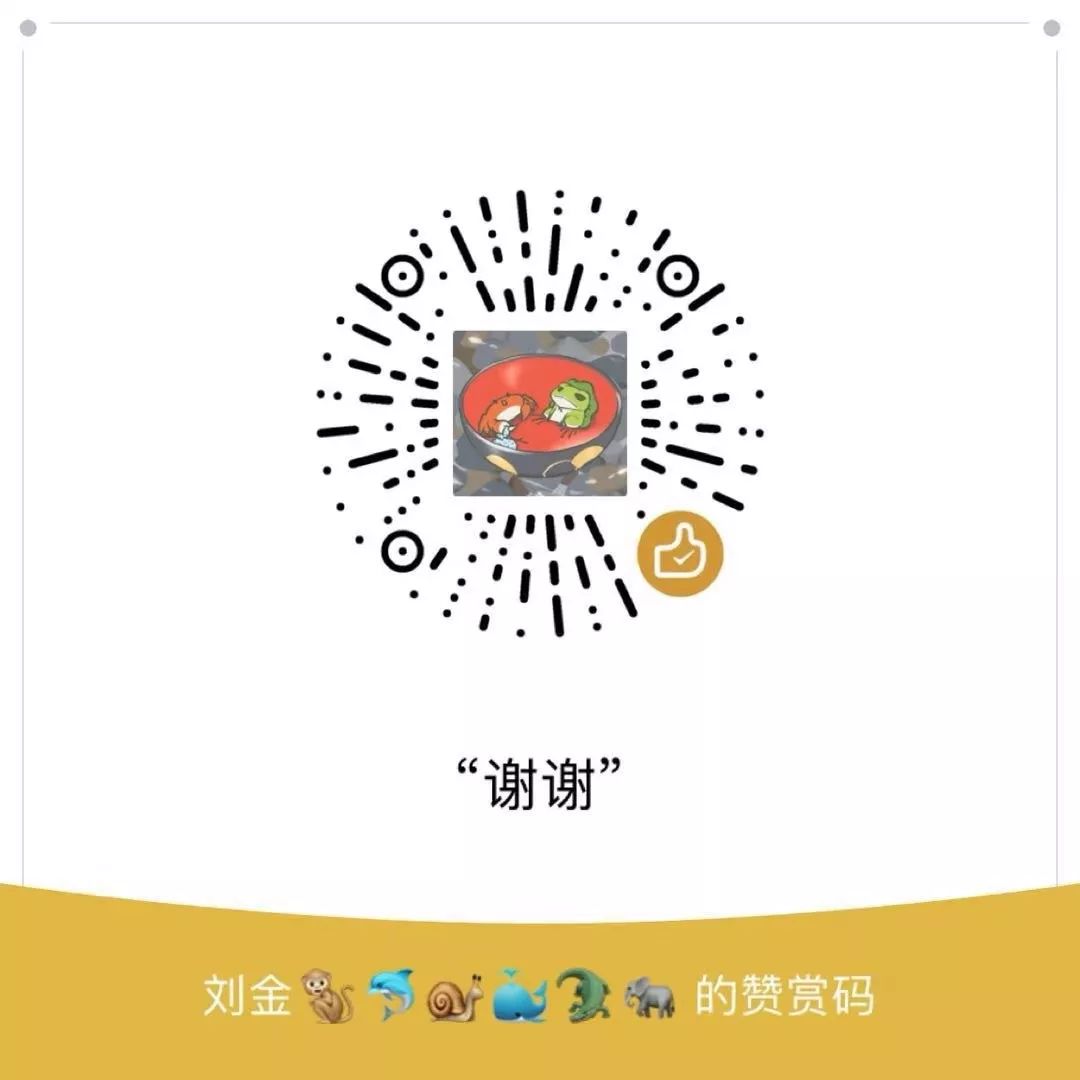
长按扫码赞赏我


● 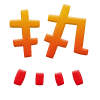 脚本之家粉丝福利,请查看
脚本之家粉丝福利,请查看
● 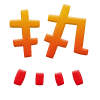 人人都欠微软一个正版?
人人都欠微软一个正版?
● 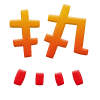 SpringBoot+Redis分布式锁:模拟抢单
SpringBoot+Redis分布式锁:模拟抢单
● Redis 6.0 正式版终于发布了!除了多线程还有什么新功能?
● Redis 性能优化的 13 条军规!全网首发
● 面试问Redis锁,我脸都绿了......
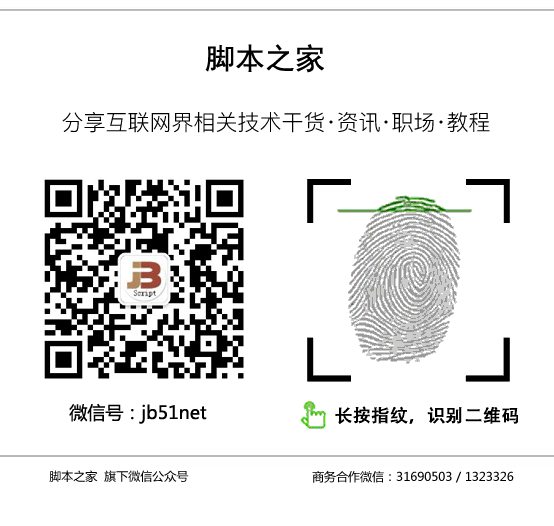



















 2994
2994











 被折叠的 条评论
为什么被折叠?
被折叠的 条评论
为什么被折叠?








